在PowerPoint2013中添加、重新排列和删除幻灯片
打开 PowerPoint 2013 时显示的新幻灯片有两个占位符,一个是格式适用于标题的占位符,另一个是格式适用于副标题的占位符。占位符在幻灯片上的排列称为版式。
向演示文稿中添加幻灯片时,同时执行下列操作可选择新幻灯片的布局:
在“普通”视图中,在打开 PowerPoint 时自动出现的单个幻灯片缩略图下单击。
在“开始”选项卡上的“幻灯片”组中,单击“新幻灯片”旁边的箭头。或者,如果您希望新幻灯片与之前的幻灯片具有相同的版式,只需单击“新建幻灯片”,而不是单击它旁边的箭头。
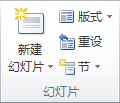
将出现一个库,该库显示了各种可用幻灯片布局的缩略图。
1.名称标识了为其设计每个布局的内容。
2.显示彩色图标的占位符可以包含文本,但您也可以单击图标自动插入对象,包括 SmartArt 图形和剪贴画。
3.单击新幻灯片所需的布局。
现在,新幻灯片在幻灯片窗格的左侧显示为缩略图,在其中突出显示为当前幻灯片,而在右侧则显示较大的幻灯片。为要添加的每个新幻灯片重复此过程。
确定所需的幻灯片的数量
要计算所需的幻灯片数量,请就计划涵盖的材料拟出提纲,然后将材料划分到各个幻灯片。您可能至少需要:
一个主标题幻灯片
一个介绍性幻灯片,列出演示文稿中主要的点或面
一个适用于在介绍性幻灯片上列出的每个点或面的幻灯片
一个摘要幻灯片,重复演示文稿中主要的点或面的列表
因此,如果您有三个要介绍的主要观点或领域,请至少计划六个幻灯片 — 一个标题幻灯片、一个介绍性幻灯片、三个分别用于三个主要观点或领域的幻灯片和一个摘要幻灯片。
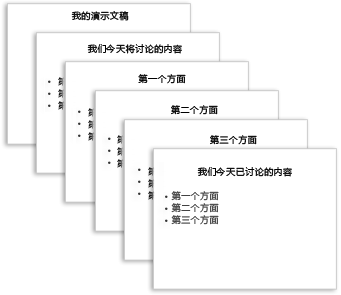
如果在任何一个主要观点或领域中有大量要介绍的材料,则可能需要通过使用相同的基本大纲结构为该材料创建幻灯片子组。
另外,请考虑在演示过程中每张幻灯片应在屏幕上显示多长时间。一个良好的标准估计是每张幻灯片 2 到 5分钟。
对幻灯片应用新布局
要更改现有幻灯片的布局,请执行下列操作:
在“普通”视图中,单击要对其应用新版式的幻灯片缩略图。
在“开始”选项卡上的“幻灯片”组中,单击“版式”,然后单击所需的新版式。
如果您对幻灯片上已存在的内容应用的版式没有足够的正确种类的占位符,PowerPoint 则会自动创建其他占位符来包含该内容。
复制幻灯片
下面的提示可能会为您节省一些时间和工作 - 要创建两个或多个内容和版式都类似的幻灯片,请创建一个包含两个幻灯片都共有的所有格式和内容的幻灯片,接着先复制该幻灯片,然后为每个幻灯片进行终、个性化的处理。工作方式如下:
在“普通”视图中,右键单击要复制的幻灯片的缩略图,然后单击“复制”。
右键单击要添加幻灯片的新副本的幻灯片缩略图区域,然后单击“粘贴”。
还可以使用此过程将幻灯片副本从一个演示文稿插入另一个演示文稿。
重新排列幻灯片的顺序
在普通视图中,单击要移动的幻灯片的缩略图,然后将其拖动到所需的位置。
要选择多个幻灯片,请在按住 CTRL 的同时单击要移动的每张幻灯片,然后将它们作为一个组拖动到新位置。
删除幻灯片
在普通视图中,右键单击要删除的幻灯片缩略图,然后单击“删除幻灯片”。







